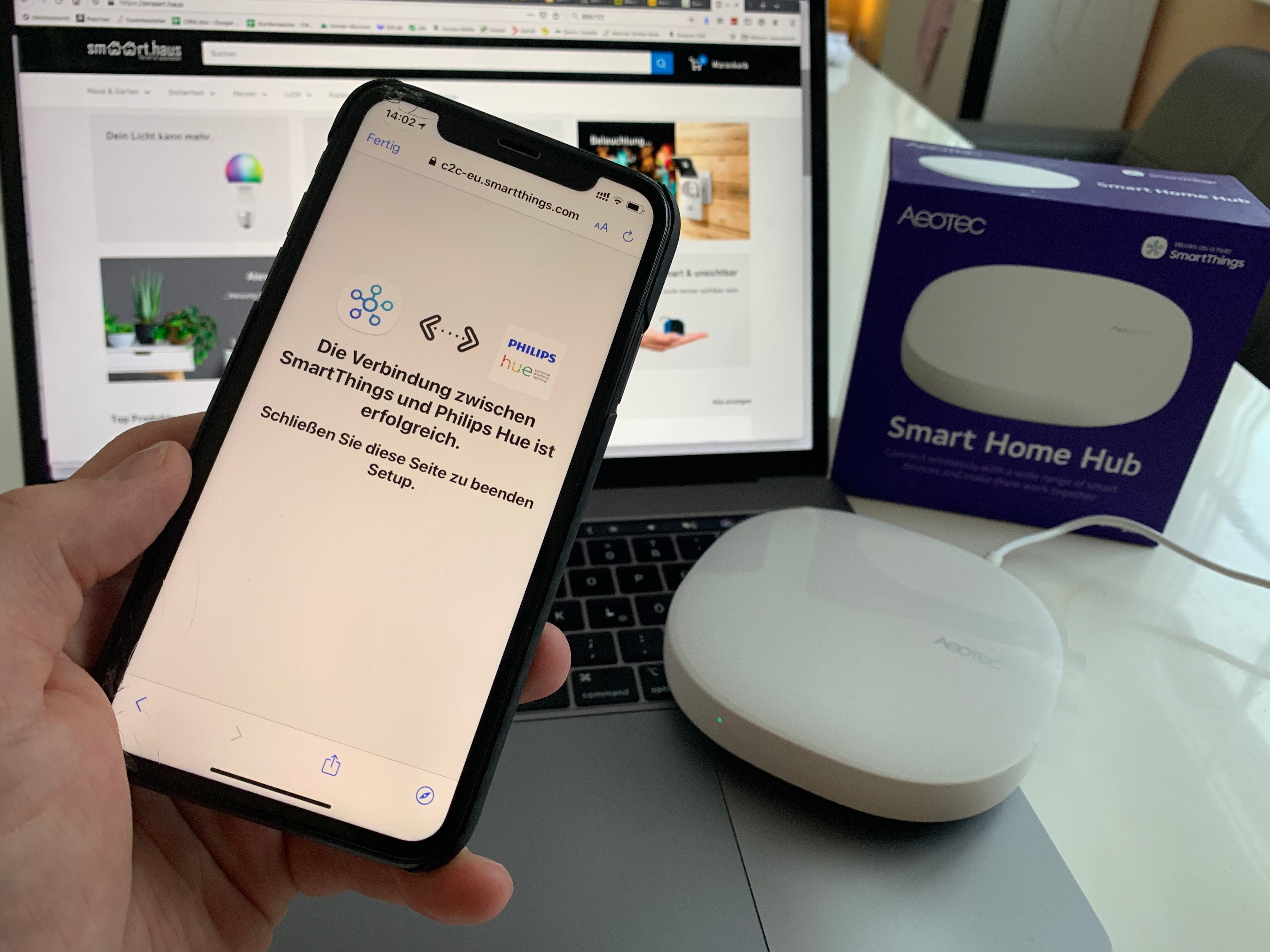Eigentlich gibt es den SmartThings Hub hierzulande schon eine Weile, bisher aber nur im Abo bei Vodafone. Das hat sich nun geändert, denn die Marke Aeotec bietet die Smart-Home-Zentrale aus dem Hause Samsung nun auch zum einmaligen Kaufpreis von 109 Euro an – ganz ohne Abo. Wir haben uns den neuen SmartThings Hub, der sowohl für Einsteiger als auch Profis mit Wunsch nach eigener Entwicklerplattform gleichermaßen geeignet ist, genauer für dich angeschaut.

Die Einrichtung des SmartThings Hubs
Vor dem Vergnügen steht auch bei Samsungs Smart-Home-System mit Aeotec-Label erst einmal die Arbeit. Die gilt es in Form des Einrichtungsvorgangs zu bewerkstelligen, was wahrlich schlimmer klingt, als es am Ende ist.
Prinzipiell läuft die Installation wie bei vielen anderen Smart-Home-Geräten ab.

Zunächst musst du dir die SmartThings App auf dein Smartphone laden.
Für die Nutzung ist ein SmartThings Account oder Samsung Account erforderlich, den du bei Bedarf schnell eingerichtet hast.
Wer bereits Geräte von Samsung - wie ein Smartphone oder ein Smart TV im Einsatz hat, besitzt meist bereits solch ein kostenfreies Kundenkonto.

Nun musst du nur noch den neuen SmartThings Hub mit dem Konto verbinden und das Gerät in der App hinzufügen. Die Internetverbindung des Hubs erfolgt entweder per LAN-Kabel direkt am Router oder kabellos per WLAN, wobei bei zweitgenanntem noch die Zugangsdaten des heimischen WLAN Netzwerks eingegeben werden müssen.

Dann lädt der Hub noch das neueste Update herunter und schon ist dieser Schritt erledigt.

Was bietet die SmartThings App
Wer bereits einen Smart TV, einen Saugroboter oder ein anderes smartes Gerät von Samsung besitzt, wird vermutlich die SmartThings App schon kennen. Sie ist auch für den Hub die Kommando- und Einrichtungszentrale.

Die App erinnert mit ihrer cleanen, aufgeräumten Optik im Kacheldesign etwas an Apples HomeKit und macht auch optisch einen guten Eindruck.
Über das Plus-Symbol kannst du unter anderem neue Geräte, Räume oder Mitbenutzer hinzufügen, SmartThings mit Sprachassistenten verbinden oder auch Regeln und Szenen erstellen.

Wie das alles einfach und problemlos über die funktionale und intuitive App klappt, erklären wir dir in den folgenden Abschnitten...

So richtest du Mitbenutzer über die SmartThings App ein
Wenn du nicht alleine in deinem Zuhause lebst, kannst du Familienmitglieder zu SmartThings einladen. Diese bekommen so ebenfalls Zugriff auf das Smart-Home-System.

Möglich ist die Einladung auf zwei verschiedene Weisen: entweder über einen Einladungslink per E-Mail oder über die Erzeugung eines QR-Code. Dieser muss dann vom Familienmitglied mit der SmartThings App abgescannt werden – fertig.
Räume mit SmartThings einrichten
Das Einrichten von Räumen ist eine praktische und wichtige Sache. So kannst du vernetzte Geräte zuordnen und sie so schneller auffinden sowie gruppieren. Auch dies ist schnell und einfach mit der SmartThings App erledigt. Zudem bietet dir SmartThings ähnlich wie HomeKit die Möglichkeit, dass du Räumen individuelle Hintergrundbilder zuweisen kannst.

Regeln und Szenen sind elementare Bestandteile
Regeln, auch Automationen genannt, sind das Herzstück eines jeden Smart-Homes.
Denn der Sinn eines intelligenten und vernetzten Zuhauses ist es ja nicht primär, dieses manuell über die App auf dem Smartphone zu bedienen.
SmartThings bietet, wie quasi alle Konkurrenzsysteme auch, die üblichen „Wenn…, dann…“-Regeln.

Sie können für allerhand Dinge genutzt werden, um z. B. das Licht im Flur einzuschalten, wenn das Smart Lock oder die Anwesenheitserkennung (Geofencing) dein Nachhausekommen signalisiert.
Für die Regeln können viele verschiedene Zustände genutzt werden, z. B. der Status von Geräten, die gemessene Luftfeuchtigkeit und vieles mehr. 
Sie lassen sich dann mit den folgenden Parametern zu Regeln formulieren: - Gleich - Größer oder gleich - Kleiner oder gleich So kann z. B. der Luftentfeuchter automatisch eingeschaltet sein, wenn ein Raumluftsensor eine zu hohe Luftfeuchte meldet.
Dank „Vorbedingungen“ können zudem Bedingungen kombiniert werden. So sind komplexere Regeln möglich, die z. B. dafür sorgen, dass beim Nachhausekommen nur in der Zeit von 18 bis 24 das Licht im Flur eingeschaltet wird. Ähnlich verhält es sich mit den Szenen, die ebenfalls mit SmartThings erstellt werden können. Mit ihnen kannst du eine Abfolge von Aktionen oder den Zustand von Geräten definieren. Ein klassisches Beispiel ist hier die Szene „Guten Morgen“, die z. B. vorgegebene Lampen im Haus auf eine bestimmte Helligkeit setzt und die Rollläden im Haus hochfährt.

Ohne Geräte läuft auch bei SmartThings nichts
Regeln und Szenen sind eine tolle Sache.
Sie sind aber vollkommen sinnlos, wenn sie nichts zum Steuern haben. 
Daher bilden den Kern eines jeden Smart-Homes neben dem Hub die zu steuernden Geräte.
SmartThings unterstützt eine ganze Reihe von Sensoren und Aktoren verschiedener Hersteller.
Möglich macht dies die Tatsache, dass der Hub die beiden weit verbreiteten Funkstandards ZigBee und Z-Wave mit an Bord hat. Mehr als 1.000 Hersteller nutzen z. B. Z-Wave. ZigBee wird unter anderem von bekannten Marken wie Philips Hue und IKEA eingesetzt.
Dank dieser beiden gängigen Standards können allerhand Geräte von Hause aus mit dem SmartThings Hub verbunden werden, ohne dass weitere Zentralen erforderlich sind.

Das spart unter anderem Strom und macht die Verwaltung einfacher.
Zudem unterstützt SmartThings noch weitere Geräte, die nicht auf die beiden erwähnten Standards setzen.
Es lassen sich mit dem passenden „Connector“ auch Produkte von anderen Herstellern einbinden, die per WLAN funken oder per eigener Bridge bzw. Hub an die SmartThings Zentrale angebunden werden können.
Einige Beispiele sind hier die Sicherheitskameras von Arlo, die Leuchten vom Lifx, die Produkte von Nest oder die beliebten Module von Shelly. Auch die Leuchten und Lampen von Philips Hue können nicht nur direkt, sondern auch über die Bridge in SmartThings eingebunden werden.

So lassen sich andere Dienste wie Hue-Sync weiterhin nutzen. Überall hier gilt aber, dass es sich um Cloud-zu-Cloud-Verbindungen handelt. Das bedeutet, dass bei einem Ausfall des Internets diese Geräte nicht mehr über den SmartThing Hub gesteuert werden können.
SmartApps eröffnen viele weitere Möglichkeiten
Die bisherigen Möglichkeiten decken die Basisfunktionen ab und sind auch für Einsteiger wunderbar beherrschbar sowie meist ausreichend.
Wer aber noch mehr aus SmartThings herausholen möchte, der greift zu den „SmartApps“.

Diese richten sich an fortgeschrittene Nutzer und Bastler, die mehr wollen.
Über eine Weboberfläche kannst du neue Geräte, Dienste und Services dem Smart Things Hub hinzufügen.
Hierfür muss „nur“ der passende Code programmiert werden.
Eine Vielzahl von Beispielen und Codes gibt es bereits im Netz auf der Entwicklerplattform „GitHub“. 
Dort können diese einfach kopiert und übernommen werden. So kannst du noch viel mehr aus dem SmartThings Hub herausholen und z. B. auch die Daten für Regen, Wind und Außentemperaturen der Wetterstation von netatmo im SmartThings Hub auslesen. Viele bisher nicht offiziell unterstützte Dienste und Produkte finden so ebenfalls den Weg in das Smart-Home-System.